Controllr/Aplicativos/Financeiro/Nota Fiscal/Modelos/Nota 21
Para Processamento e Validação da Nota 21, é levado em consideração que as configurações descritas em Nota Fiscal estão corretas.
As Notas Fiscais do modelo 21 'geradas' no Controllr não são online, sendo então "válidas" quando enviadas em mídia (cd, pendrive e etc) a receita de seu estado.
Índice
Emissores Fiscais
No App Emissores Fiscais ![]()
É possível visualizar e cadastrar Emissores Fiscais, você pode encontra-los na página da wiki de Emissores Fiscais.
Essa página exibe uma lista completa dos emissores fiscais cadastrados no sistema. Uma vez que esteja configurado corretamente, pode ser dado continuidade as etapas de Emissão e Validação das Notas Fiscais.
Plano de Acesso
No App Plano de Acesso ![]()
Na aba de Nota Fiscal em Novo. Siga o preenchimento do campo de acordo com o descrito na wiki de ![]() Cadastro de serviços
Cadastro de serviços
Obs: O campo Valor na mesma aba é referente ao preço total do plano oferecido, ele é portanto não volátil, diferente de como é tratado no Cadastro de serviços.
Não preencher por conta própria as informações fiscais, antes de consultar o seu contador.
Após configurar os Escritórios, Emissores Fiscais e Planos de Acessos, podemos seguir com o processo. Acesse a área do financeiro e clique no aplicativo ![]() Nota Fiscal Pendente.
Nota Fiscal Pendente.
Nota Fiscal Pendente
No App Notas Fiscais Pendentes ![]()
Se você precisar visualizar suas notas fiscais pendentes, você pode encontrá-las na página Notas Fiscais Pendentes.
Essa página exibe uma lista completa das notas fiscais que ainda não foram processadas. Uma vez que você tenha visualizado as notas pendentes, você também pode processá-las diretamente na mesma página, economizando tempo e garantindo que você não perca nenhuma nota.
Após Processar as Notas Fiscais Pendentes, essas NF's serão listadas no APP ![]() Nota Fiscal Processada
Nota Fiscal Processada
Notas Fiscais Processadas
No App Notas Fiscais Processadas ![]()
Se você precisar visualizar suas notas fiscais processadas, você pode encontrá-las na página Notas Fiscais Processadas.
As NF processadas ficam listadas nesse App depois de terem sidos processadas no App Nota Fiscal Pendente. Esse é um relatório que você sabe as NF que foram processadas. Caso seja removido uma dessa NFs processadas elas voltam para a lista de Nota Fiscal Pendente.
Templates
No App Templates ![]()
Se você precisar visualizar e/ou editar seu templates, você pode encontrá-las na página Templates.
Essa página exibe uma lista completa de todos os Templates relacionados as NF's. Permitindo o usuário editar o layout e as variáveis de impressão conforme preferir.
O próximo passo é acessar a área do financeiro e clicar no aplicativo ![]() Remessa Fiscal.
Remessa Fiscal.
Remessa Fiscal
No App Remessa Fiscal ![]()
Se você precisar visualizar as remessas fiscais do sistema, você pode encontrá-las na página Remessa Fiscal.
Essa página exibe uma lista completa das remessas fiscais prontas para o processo de validação. Uma vez que você tenha visualizado as remessas, você também pode criar novas ou edita-las diretamente na mesma página, economizando tempo e garantindo que você não perca nenhuma nota.
O próximo passo é passar pelo processo de Validação de Nota Fiscal.
Validador de Nota Fiscal
Após gerar o arquivo, deve-se valida-lo, utilizando um validador da receita.
Site da Receita com todos os Downloads e versões dos Validadores e do GeraMidia TED:
https://portal.fazenda.sp.gov.br/servicos/nf-comunicacao-energia
Recomendamos esse aqui:
Validador de Nota Fiscal versão 3.00a, para validar notas fiscais do mês de Janeiro.
Validador de Nota Fiscal versão 3.00b, para validar notas fiscais do mês de Fevereiro.
Validador de Nota Fiscal versão 3.00c, para validar notas fiscais do mês de Março até Dezembro.
Validador de Nota Fiscal versão 3.00d, para validar notas fiscais do mês de Janeiro até Dezembro de 2018.
Validador de Nota Fiscal versão 3.00e, para validar notas fiscais do mês de Janeiro até Dezembro de 2019.
Validador de Nota Fiscal versão 3.00f, para validar notas fiscais do mês de Janeiro até Dezembro de 2020.
Validador de Nota Fiscal versão 3.00g, para validar notas fiscais do mês de Janeiro até Dezembro de 2021.
Validador de Nota Fiscal versão 3.00h, para validar notas fiscais do mês de Janeiro até Dezembro de 2022.
Validador de Nota Fiscal versão 3.00i, para validar notas fiscais do mês de Janeiro até Dezembro de 2023.
Validador de Nota Fiscal versão 3.00j, para validar notas fiscais do mês de Janeiro até Dezembro de 2024.
Validador de Nota Fiscal versão 3.00k, para validar notas fiscais do mês de Janeiro até Dezembro de 2025.
Depois de instalar o validador, abra-o e selecione o arquivo gerado pelo Controllr em notas fiscais. Deve-se descompactar o arquivo zip gerado e abrir a pasta.
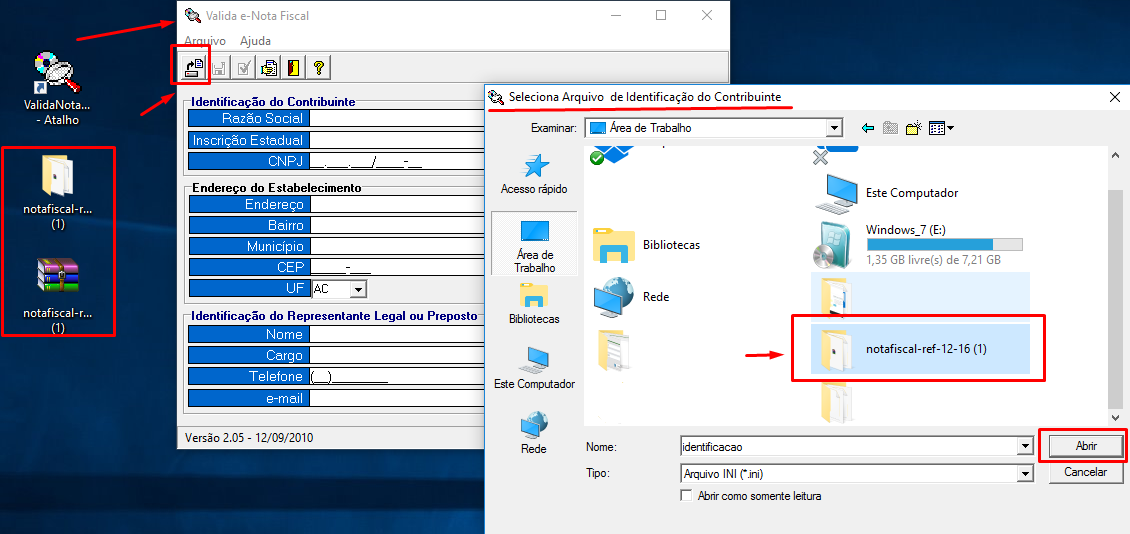
Selecionar o arquivo da pasta gerada.
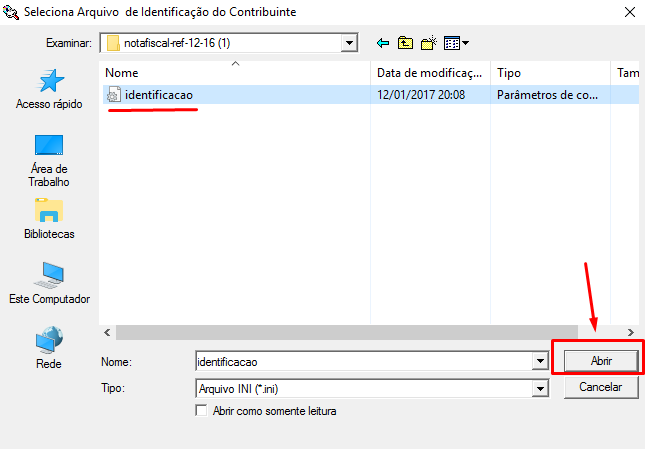
Depois de abrir o arquivo, deve-se clicar em validar arquivo.
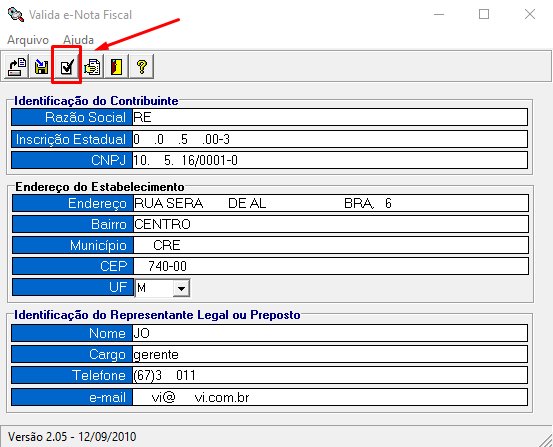
Na tela Valida Arquivos de volumes, deve-se clicar em Abrir Arquivo, esse arquivo estará na pasta que foi descompactada.
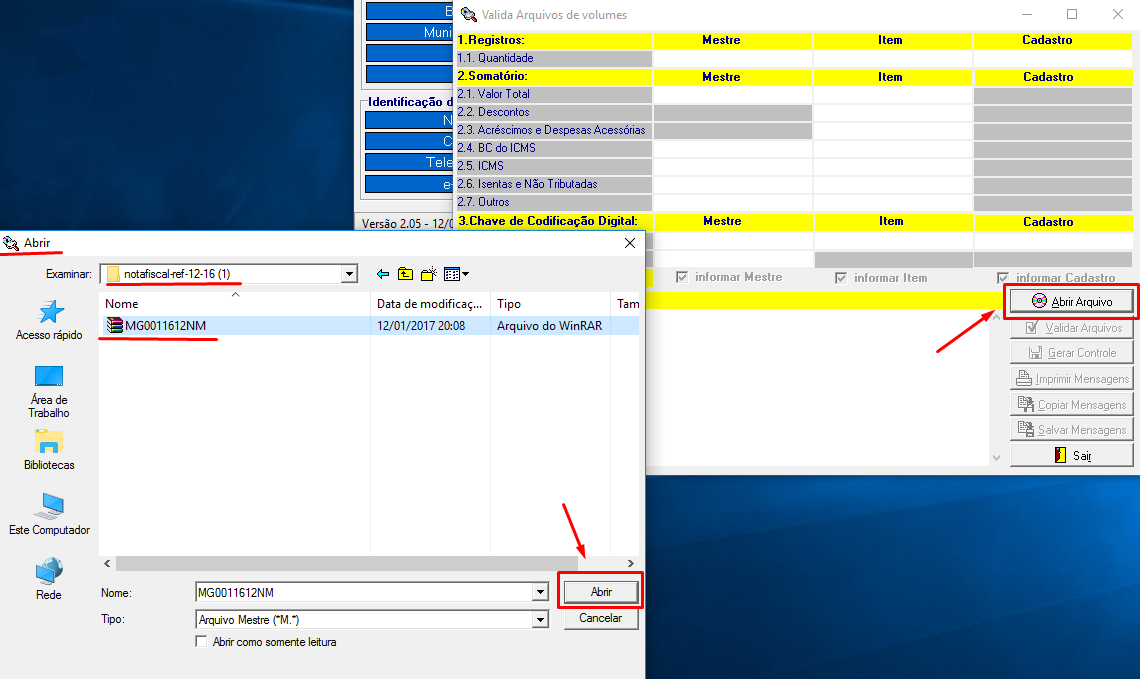
Agora deve-se clicar em Validar Arquivos e na confirmação clicar em Sim e salvar os Logs de erros.


Agora deve-se clicar em Gerar Controle e depois em OK.
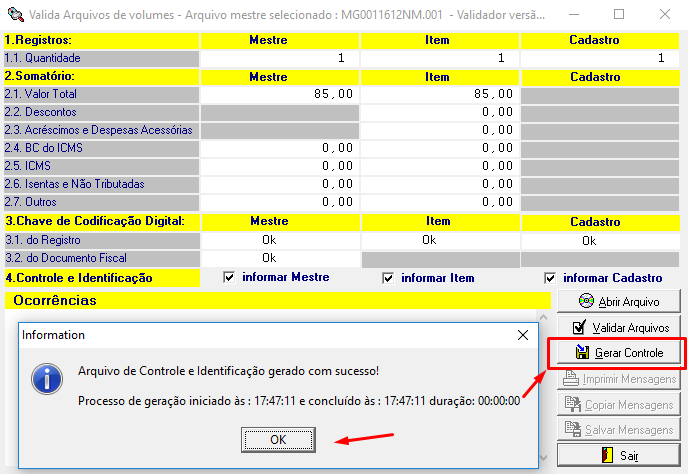
Voltando na tela principal do validador, vá em Arquivo e depois clicar em Gerar Recibo de Entrega.
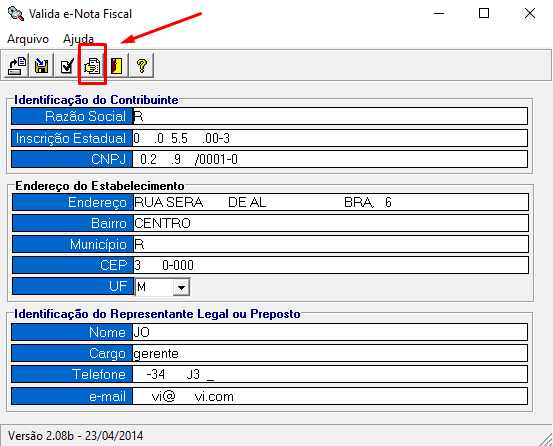
Agora nessa aba Emissão do Recibo de Entrega deve-se abrir o arquivo na pasta que foi descompactada.
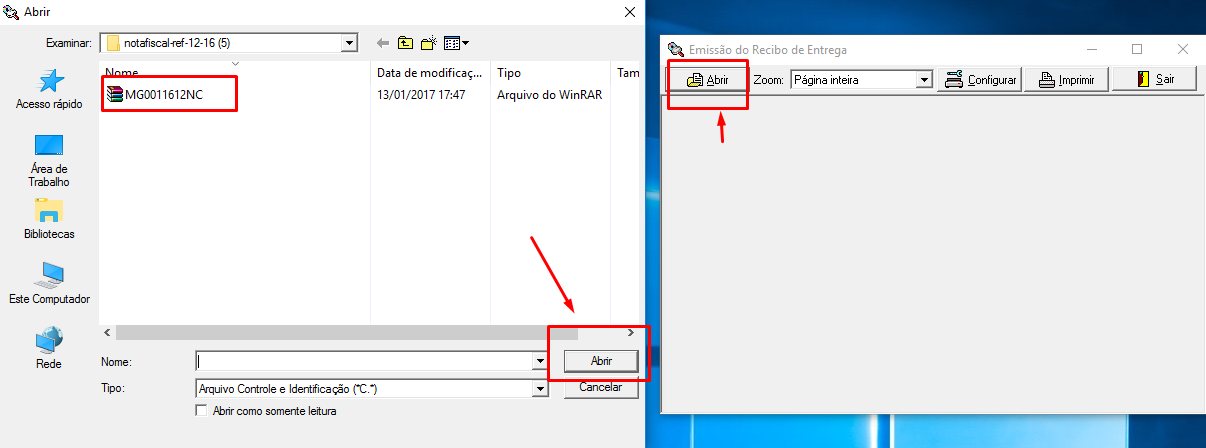
Agora verá o arquivo validado.
Pronto agora é só imprimir ou configurar para salvar em PDF.
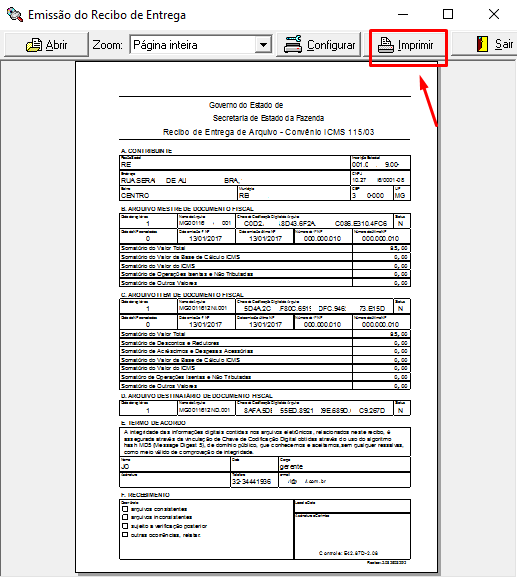
Verificando Erro Validador
Um dos passos realizados durante a validação é gerado um arquivo de nome grande e extensão .log


Ao abrir este aquivo em um editor de texto qualquer notará o cabeçalho da tabela de erros
- registro; tipo de ocorrencia; arquivo; codigo do erro; valor lido; documento fiscal
- 18;E;M;148;[ BRBYTE SOFTWARE];0000000225
Notando então o "código do erro" pode-se verificar direto na tabela de erros e advertência do fornecido pelos desenvolvedores do validados. https://portal.fazenda.sp.gov.br/servicos/nf-comunicacao-energia/Downloads/TabErros_CAT79_03_v3_00d.pdf
Como no exemplo acima o código do erro é 148 "Nome ou Razão Social inválido(a), ou preenchimento incorreto" em nosso exemplo podemos notar que o nome da empresa " BRBYTE SOFTWARE" contem um 'espaço' (" ") antes do nome ou seja, iniciando o nome com um caractere de " " espaço não sendo aceito pelo validados.

